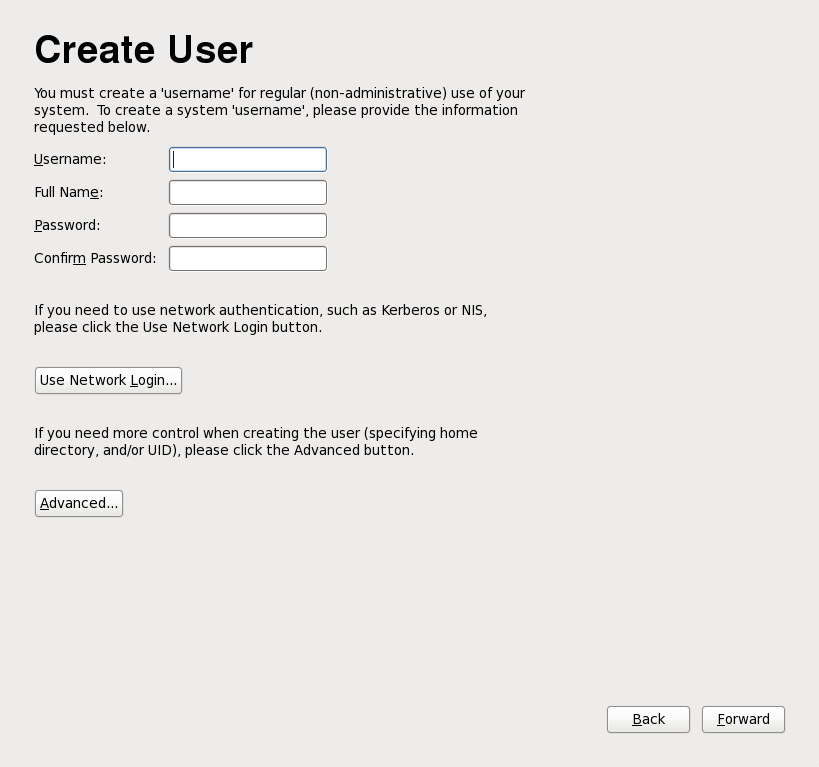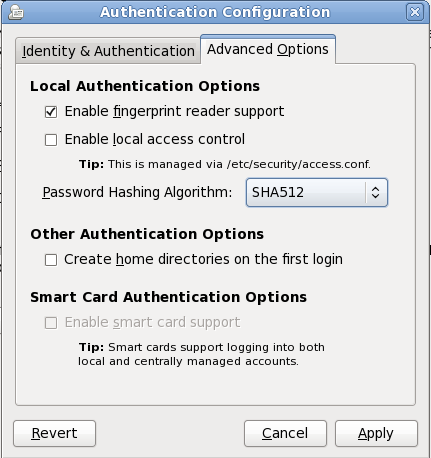34.3. Crear usuario
Cree una cuenta de usuario para Ud. con esta pantalla. Use siempre esta cuenta para ingresar al sistema de Red Hat Enterprise Linux, en vez de usar la cuenta
root.
Figura 34.16. Pantalla de creación de usuario de Firstboot
Ingrese un nombre de usuario y su nombre completo, y luego ingrese la contraseña elegida. Escriba su contraseña una vez más en el recuadro Confirmar contraseña para asegurar que es correcta.
Para configurar Red Hat Enterprise Linux para usar servicios de red para autenticación o información de usuario, haga clic en . Consulte la Sección 34.3.1, “Configuración de autenticación” para obtener mayores detalles.
Importante
Si no crea al menos una cuenta de usuario en este paso, no podrá ingresar al entorno gráfico de Red Hat Enterprise Linux. Si se saltó este paso durante la instalación, vaya a Sección 10.4.2, “Arranque en un entorno gráfico”.
Nota
Para agregar cuentas de usuario adicionales a su sistema después de completar la instalación, elija
34.3.1. Configuración de autenticación
Copiar enlaceEnlace copiado en el portapapeles!
Si ha hecho clic en en la pantalla Crear usuario, debe ahora especificar cómo los usuarios deben ser autenticados en e sistema. Use el menú desplegable desde los siguientes tipos de base de datos:
- (para usar cuando la base de datos en la red no está accesible)
- (Protocolo de acceso a directorio de peso liviano)
- (Servicio de información de red)
- (para uso con Microsoft Active Directory)
Figura 34.17. Pantalla de autenticación de configuración de Firstboot
Al seleccionar el tipo de base de datos de usuario apropiado para su red, debe proporcionar información relevante a su tipo de base datos. Por ejemplo, si selecciona,
LDAP, debe especificar el nombre de base distinguidopara búsquedas LDAP y la dirección del servidor LDAP. También debe seleccionar un Método de autenticación relevante al tipo de base de datos de usuario que elija, por ejemplo, una contraseña Kerberos, una contraseña LDAP o una contraseña NIS.
La pestaña de Opciones avanzadas le permite habilitar otros mecanismos de autenticación, incluyendo lectores de huellas dactilares, tarjetas inteligentes, y control de acceso local en
/etc/security/access.conf.
Para obtener más información, consulte Configuración de autenticación en la Guía de Implementación de Red Hat Enterprise Linux.
Figura 34.18. Pantalla Firstboot de opciones de autenticación avanzadas